Word怎么修改脚注编号?Word修改脚注编号的方法
更新日期:2023-09-24 04:54:27
来源:系统之家
手机扫码继续观看

Word怎么修改脚注编号?Word是一款十分受欢迎的办公软件,该软件功能十分齐全且强大,可以很好的满足用户的各种文字编辑需求,近期有用户想要只改Word中的脚注编号,但是不知道应该如何操作,对此下面小编整理了详细的操作步骤,我们一起来看看吧。
方法:
1、首先找到需要编辑的word文档,双击打开,进入编辑页面。
2、在编辑区中,编辑文章内容,可以看到此时文档中已插入了脚注。

3、然后在上方功能区,切换到“引用”选项卡。

4、再点击“脚注”组右下角的图标按钮。
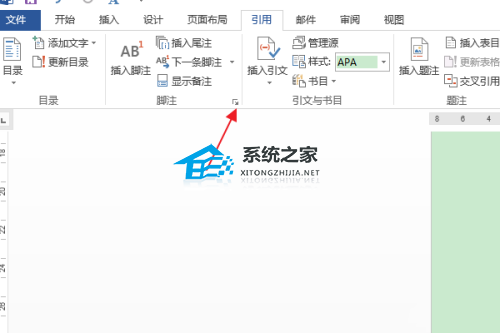
5、在弹出的“脚注和尾注”对话框中,修改“格式”栏中的“起始编号”框数值(比如:3),点击“应用”。

6、返回文档编辑区,可以看到脚注的起始编号已被修改。
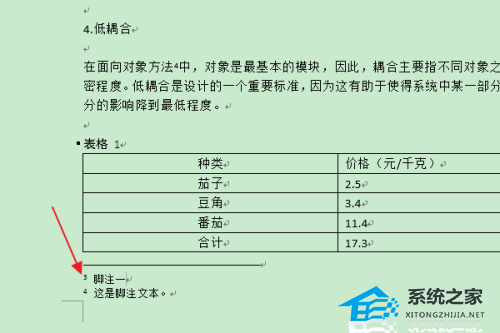
以上就是Word修改脚注编号的详细内容,更多关于Word的内容请关注系统之家其它相关文章!
该文章是否有帮助到您?
常见问题
- monterey12.1正式版无法检测更新详情0次
- zui13更新计划详细介绍0次
- 优麒麟u盘安装详细教程0次
- 优麒麟和银河麒麟区别详细介绍0次
- monterey屏幕镜像使用教程0次
- monterey关闭sip教程0次
- 优麒麟操作系统详细评测0次
- monterey支持多设备互动吗详情0次
- 优麒麟中文设置教程0次
- monterey和bigsur区别详细介绍0次
系统下载排行
周
月
其他人正在下载
更多
安卓下载
更多
手机上观看
![]() 扫码手机上观看
扫码手机上观看
下一个:
U盘重装视频












